連携設定
連携を始める
- 貴社のサイトと連携するエリス機関サイトにログインします。
- 機関管理 → 設定 → 連携設定メニューに移動します。
- '学習管理システムと連携する' トグルボタンをクリックして有効化します。
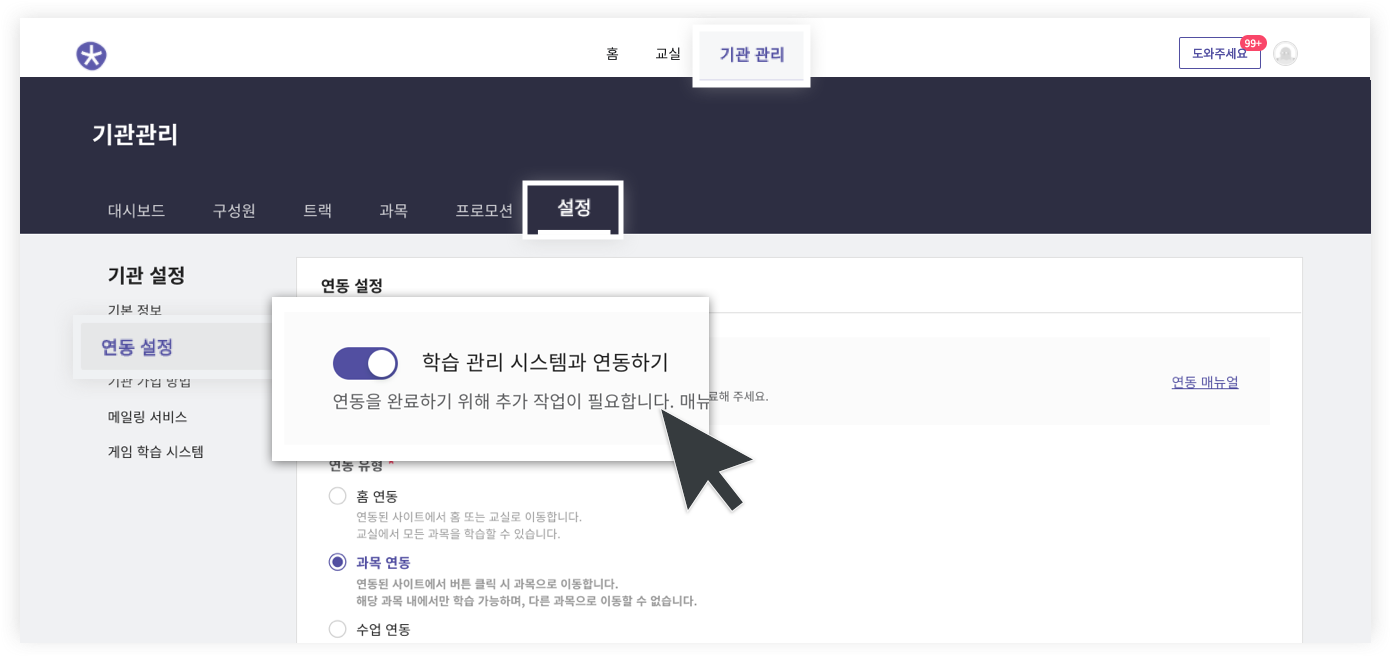
連携タイプの選択
連携タイプには以下の三つがあります。貴社のサイトのUIと連携目的に応じて適切なタイプを選択してください。
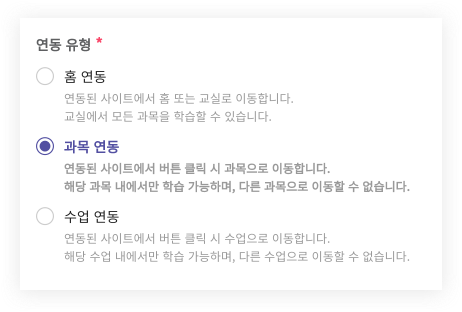
※ エリス 科目 と 授業 の関係は次の通りです。
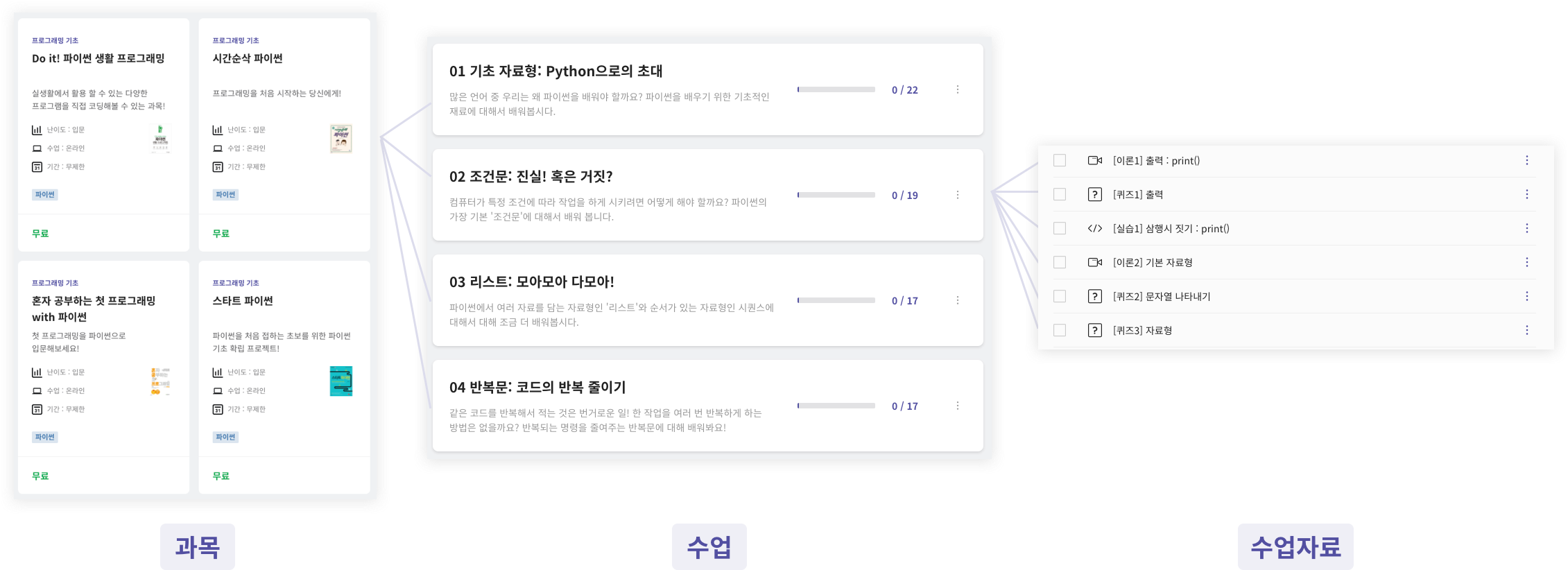
ホーム連携
- 学生が貴社のLMSで '学習する' などのボタンをクリックします。
- ボタンをクリックすると、学生はエリスの 'ホーム' または '教室' に移動します。
- 'ホーム'と '教室' のどちらに移動するかはトークンを通じて選択できます。
- '教室' では、エリスと連携されたすべての科目を参照できます。
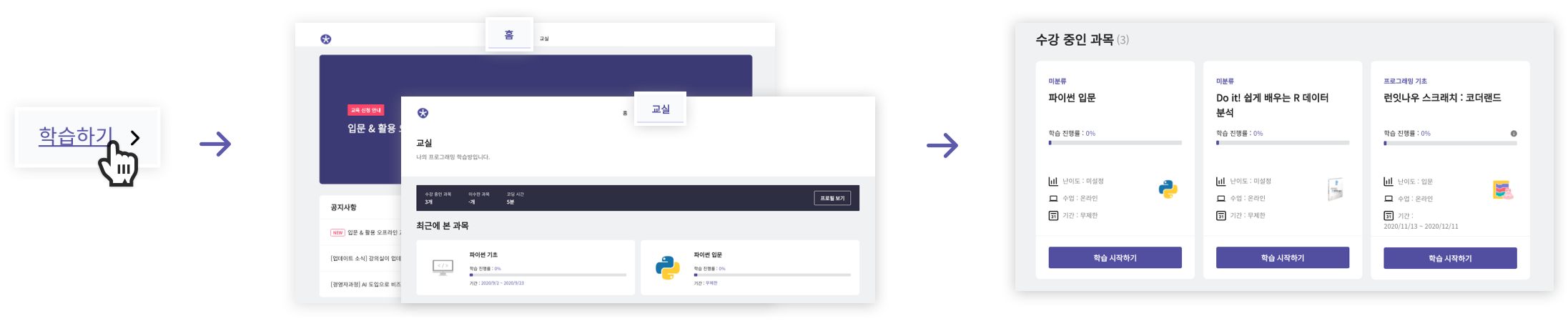
科目連携
- 学生が貴社のLMSで受講したい科目に入って '学習する' などのボタンをクリックします。
- そのボタンに連結されたエリスの '科目' に移動します。
- 学生は移動した科目内のすべての授業を学習でき、他の科目には移動できません。他の科目を学習したい場合は、貴社のLMSサイト��に戻り、他の科目にある '学習する' などのボタンをクリックする必要があります。
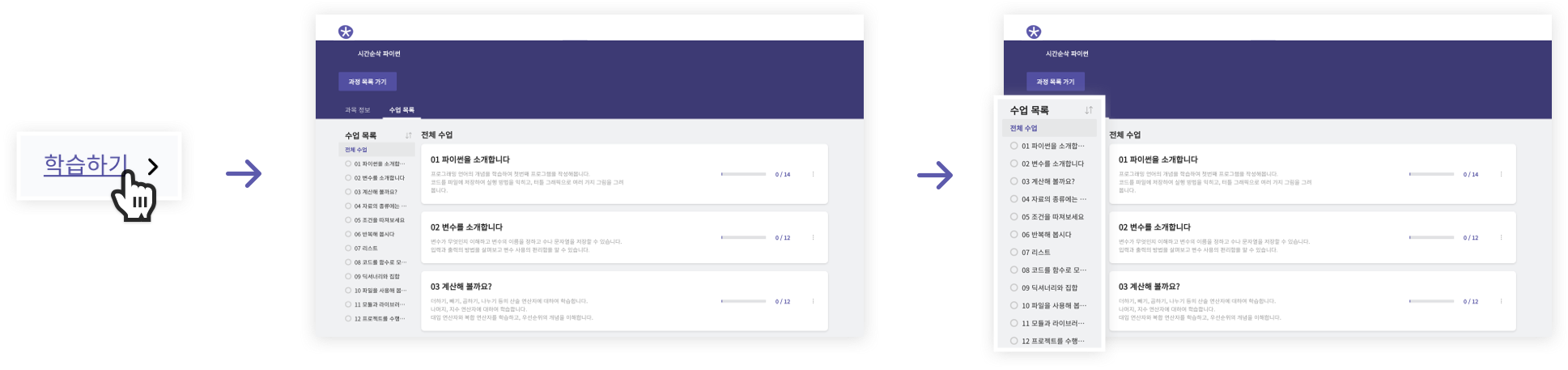
授業連携
- 学生が貴社のLMSで受講したい科目内の特定の授業に入って '学習する' などのボタンをクリックします。
- そのボタンに連結されたエリスの科目内特定の 授業 に移動します。
- 学生はその授業にのみアクセスでき、他の授業に移動できません。他の授業を学習したい場合は、貴社のLMSサイトに戻り、他の授業にある '学習する' などのボタンをクリックする必要があります。
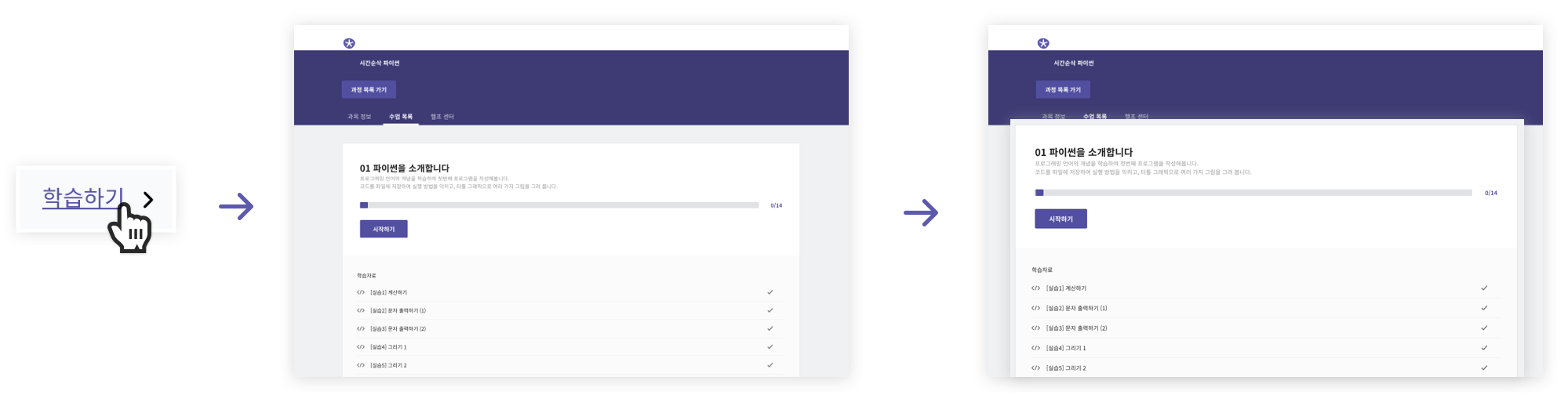
連携情報の入力
エリス開発者に伝える情報を入力してください。
入力した情報を基に連携が進行します。
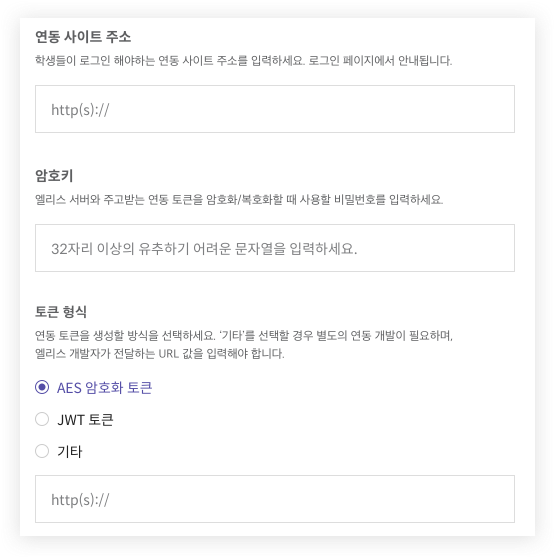
連携サイトアドレス
'連携サイトアドレス' には 学生がログインしなければならない貴社のサイトのアドレスを入力 してください。
学生は貴社のサイトにログインしてエリス機関に移行する必要があり、 エリスで直接ログインすることはできません。 エリスで直接ログインを試みる学生には、'連携サイトアドレス' に入力した貴社のサイトアドレスに正しい方法が案内されます。
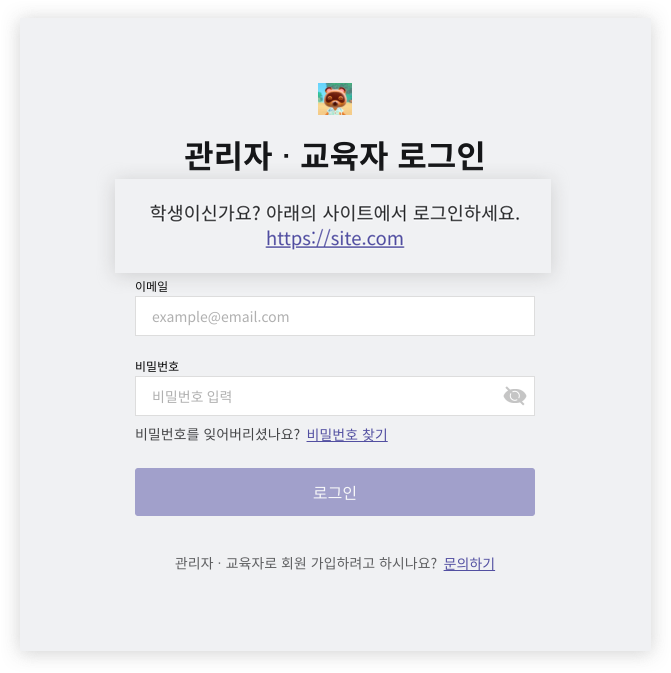
暗号鍵
エリスサーバーとやり取りする連携トークンを暗号化/復号化する際に使用するパスワードです。
32文字以上で、有力推測が難しい文字列を設定してください。
トークン形式
連携トークンを生成する方式を選択してください。